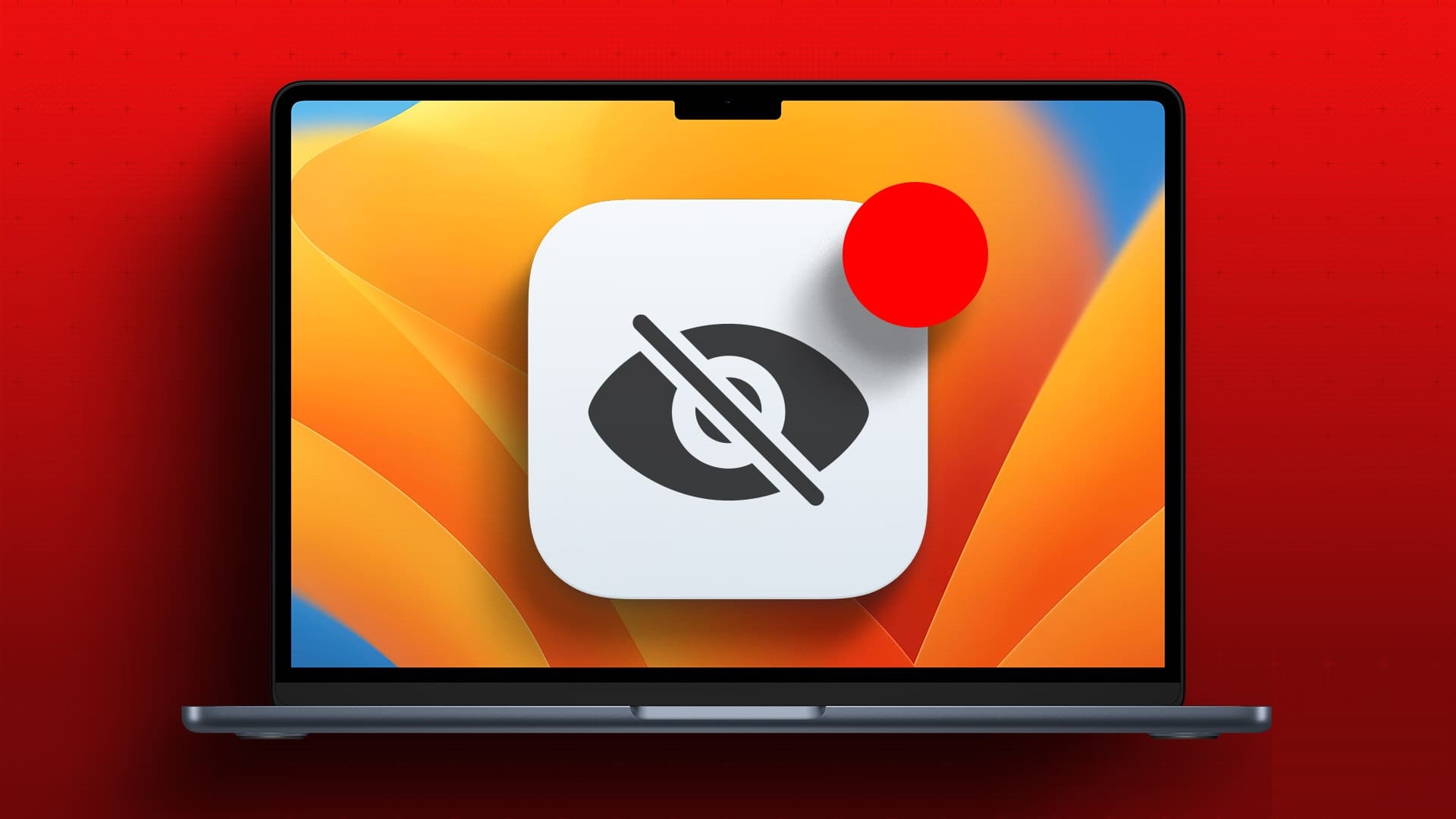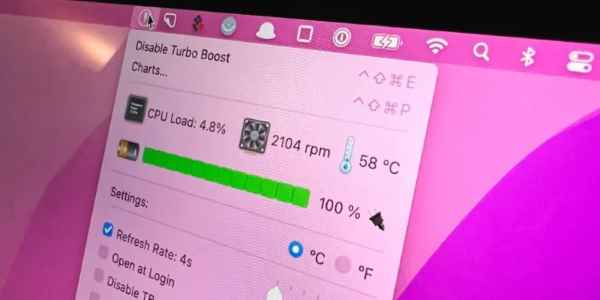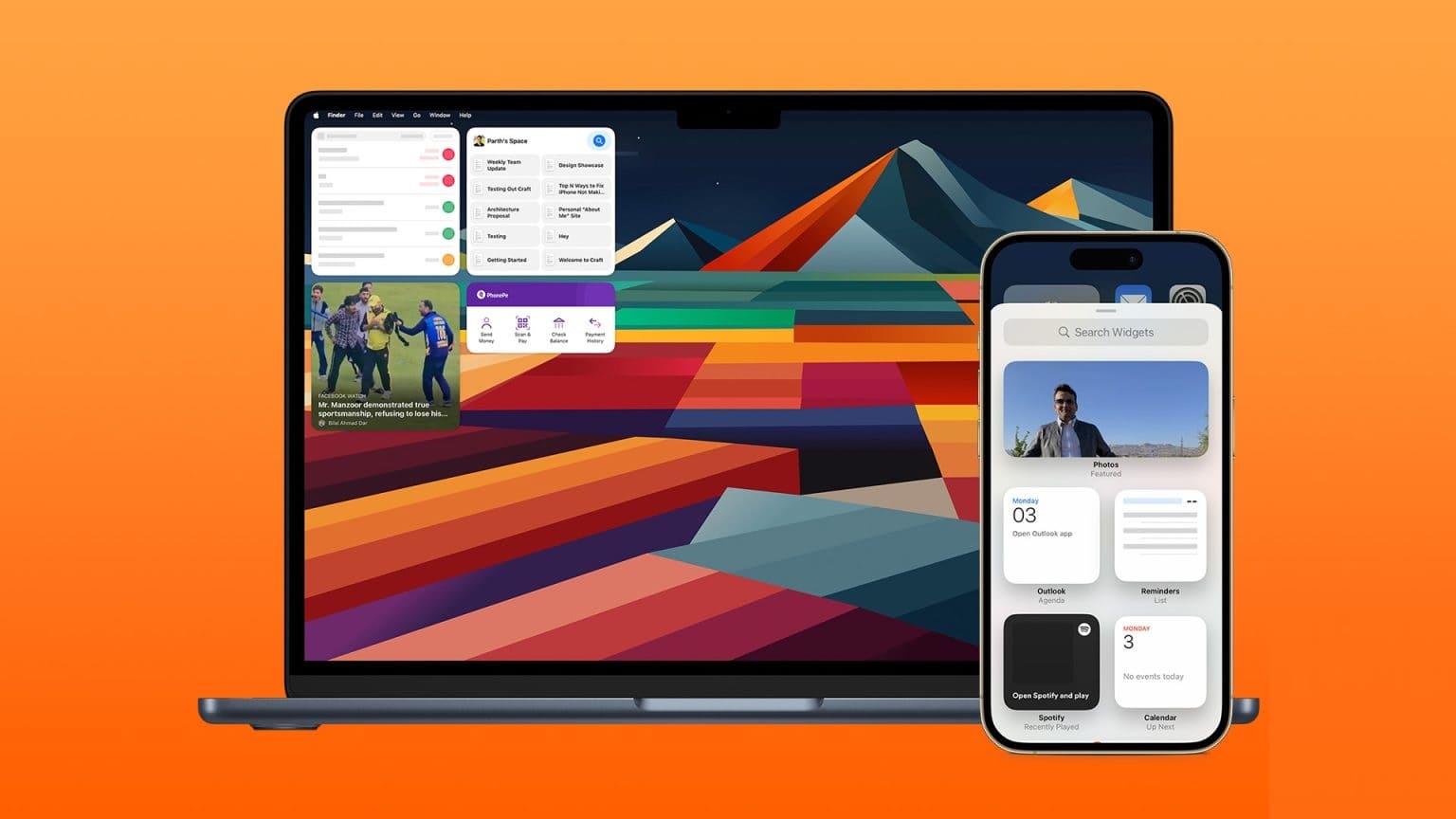Selvom der er mange måder at starte apps på, tilbyder Apple macOS en unik måde at åbne nogle af dem ved hjælp af Hot Corners. Som navnet antyder, starter det en bestemt app, hvis du flytter musemarkøren til et hjørne. Dette kan være nyttigt, hvis det er konfigureret korrekt. Læs videre for at lære mere om Hot Corners-funktionen i macOS.

Når du har konfigureret denne funktion, vil du opdage, at det er blevet meget nemmere at få adgang til alt, hvad du behøver. For eksempel kan du indstille pauseskærme, få adgang til apps og meget mere, alt sammen ved blot at bevæge pegefeltet.
Vi viser dig, hvordan du bruger Hot Corners på din Mac. For at komme i gang viser vi dig, hvordan du aktiverer og konfigurerer dem, samt hvordan du kan deaktivere dem, hvis det er nødvendigt.
Sådan aktiverer du Hot Corners
Hvis du vil aktivere Hot Corners, er processen relativt ligetil. Alt du skal gøre er at følge nedenstående trin.
Trin 1: Klik på logoet på din computer. Apple i øverste venstre hjørne.
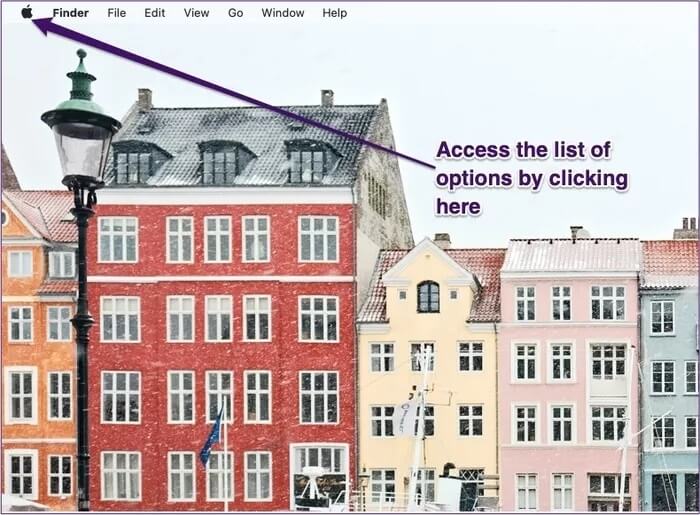
Trin 2: Fra rullemenuen skal du gå til Systemindstillinger.
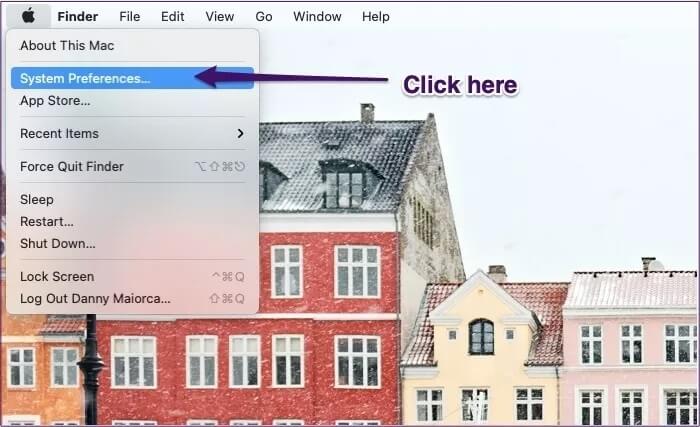
Trin 3: Når du er i Systemindstillinger, skal du gå til Skrivebord og pauseskærm > pauseskærm.
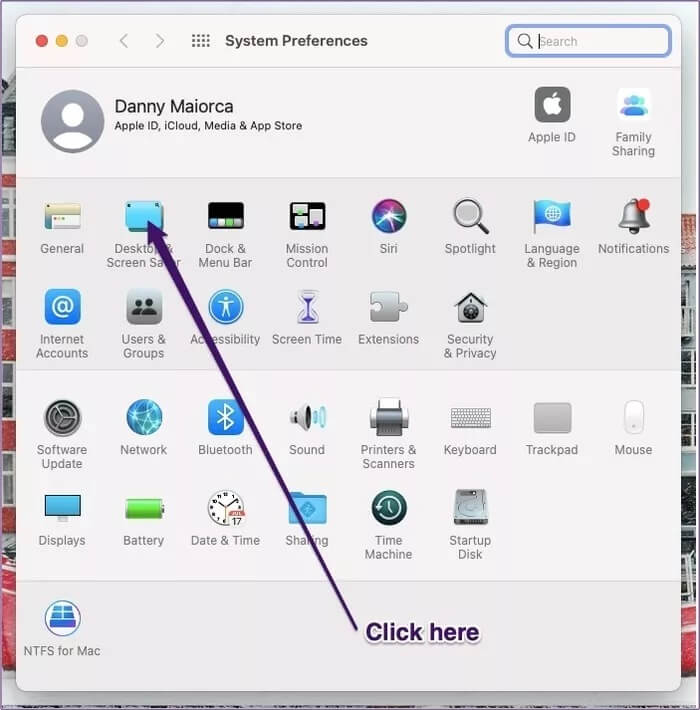
Trin 4: I nederste højre hjørne af vinduet skal du klikke på indstillingen mærket Varme hjørner.
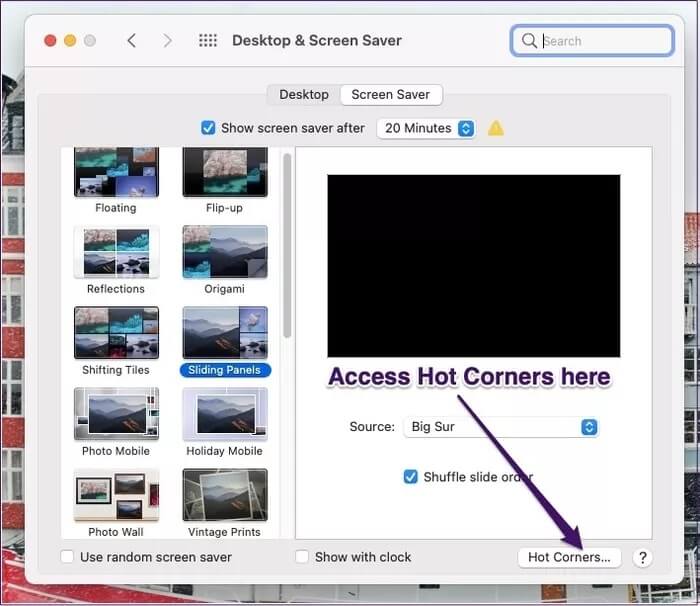
Trin 5: I menuen Hot Corners vil din computer præsentere dig for fire muligheder. I hvert hjørne kan du vælge fra en rullemenu med muligheder. Klik på de blå knapper med to pile, og vælg den, der passer bedst til dine behov.
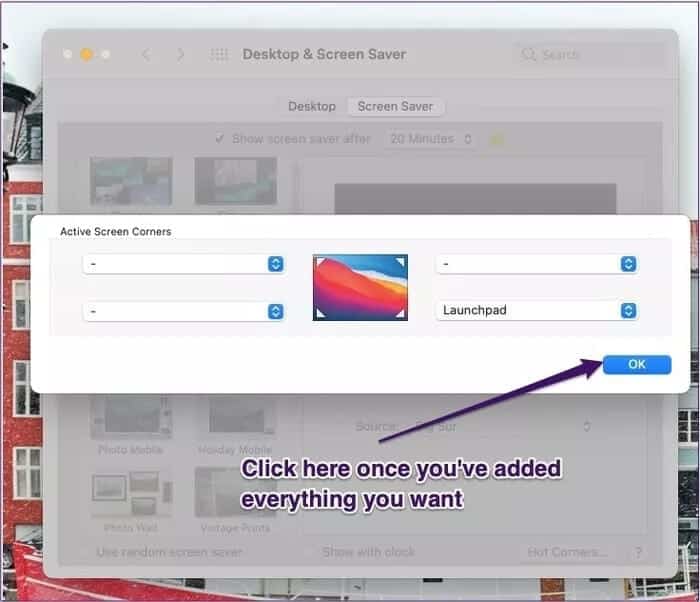
Trin 6: Når du er tilfreds med alt, skal du klikke på “OkayDu kan derefter lukke programmet Systemindstillinger.
Når du har aktiveret Hot Corners, skal du blot flytte markøren til det ønskede hjørne.
En anden måde at få adgang til Hot Corners på din Mac er at klikke på Mission Control Når du er i Systemindstillinger, skal du vælge Hot Corners nederst til venstre. Når du har udført disse to kommandoer, kan du begynde at tilføje kommandoer som dem ovenfor.
Sådan opretter du varme hjørner
Når du lærer at bruge Mac Hot Corners, er det vigtigt at forstå de tilgængelige muligheder. Du kan vælge mellem ni forskellige funktioner, herunder:
- Gå til mediecentret.
- Åbn dine programvinduer.
- Gå til Missionskontrol.
Når du har valgt en Hot Corner-funktion, behøver du ikke bekymre dig – du behøver ikke at holde fast i den for evigt, hvis du ikke vil. Det kræver ingen indsats at sætte det hele op.
For at konfigurere Hot Corners på din Mac skal du blot følge disse trin.
Trin 1: Gå tilbage til appen Systemindstillinger, før du udfører handlingen Skrivebord og pauseskærm. pauseskærm endnu engang.
Trin 2: Gå til sektion Varme hjørner.
Trin 3: Fra rullemenuen skal du ændre funktionen for det hjørne, du vil gøre dette i.
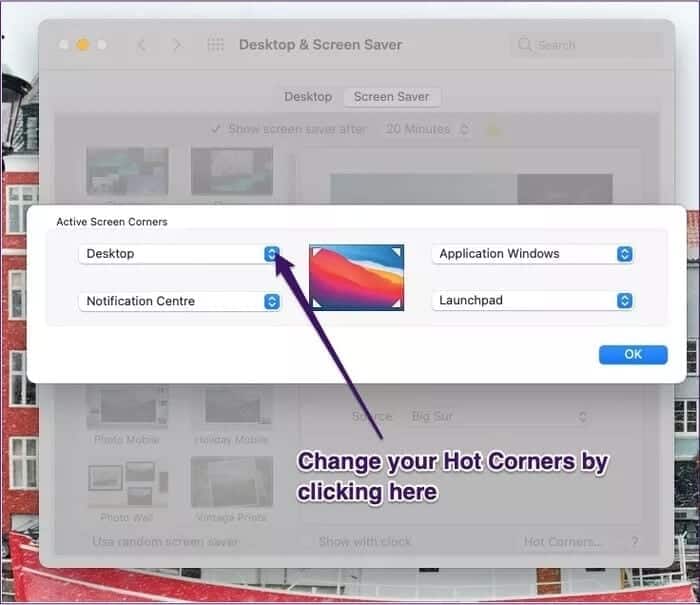
Trin 4: Gentag ovenstående trin for alle de hjørner, du vil ændre.
Trin 5: Klik på knappenOkayBlå og afslut systemindstillinger.
Det er også værd at bemærke, at du kan lade nogle af dem stå tomme, hvis du ikke ønsker, at de fire hjørner skal have en anden funktion.
Sådan deaktiverer du Hot Corners
Selvom Hot Corners er yderst nyttige, kan du også opleve, at de på et tidspunkt bliver en gene. Hvis dette er tilfældet, så frygt ej, da deaktivering af dem er lige så simpelt som at sætte dem op.
Alt du skal gøre er at følge nedenstående trin for at slukke det.
Trin 1: gå til SystemindstillingerNaviger dig tilbage til pauseskærmslisten ved at følge de trin, vi har nævnt i de to foregående afsnit.
Trin 2: Klik på hvert hjørne af det markerede felt.
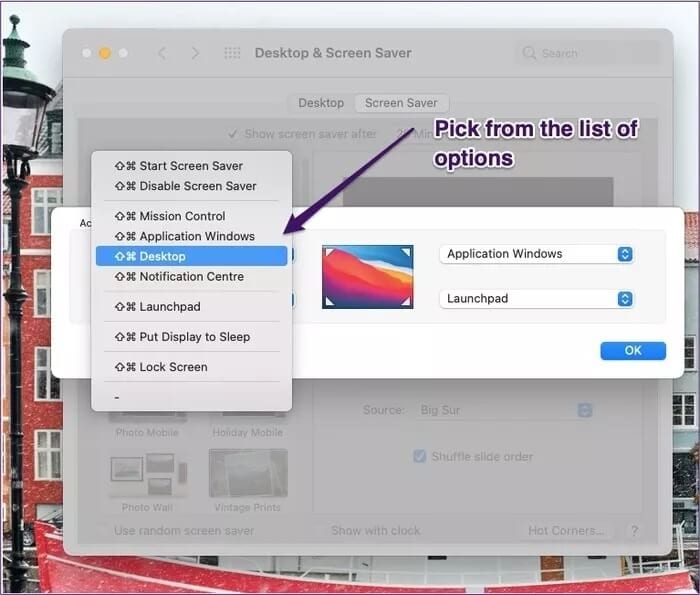
Trin 3: Nederst i indstillingsmenuen vil du se et "-". Klik her."
Trin 4: Efter at have gentaget processen for hvert hjørne, skal du klikke Okay Luk Systemindstillinger.
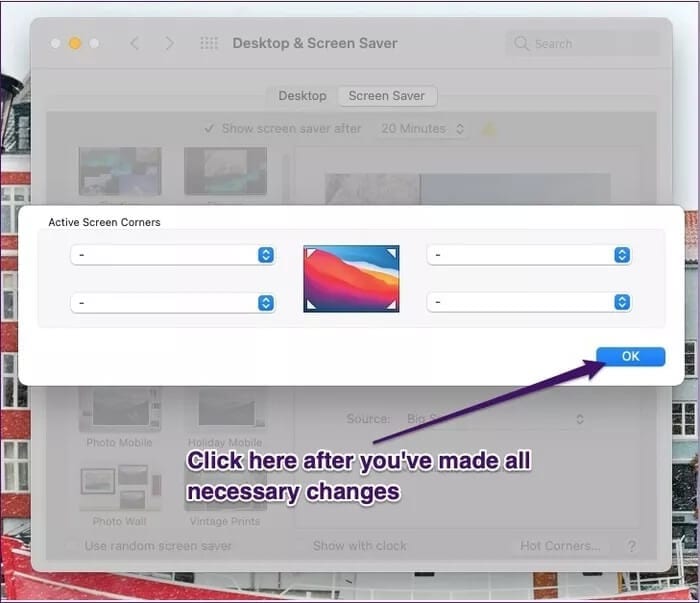
Brug Hot Corners klogt på MAC
Nu ved du, hvordan du bruger Hot Corners på din Mac. Vi har gennemgået, hvordan du kan aktivere dem, samt hvordan du tilpasser dem baseret på dine personlige præferencer. Du ved også, hvordan du deaktiverer Hot Corners, hvis du har brug for det.
Brug af denne funktion vil hjælpe dig med nemmere at få adgang til de apps, du har brug for, og du kan endda aktivere din pauseskærm uden at skulle vente et stykke tid. Nu hvor du ved, hvordan du bruger Hot Corners på din Mac, hvorfor så ikke prøve det?